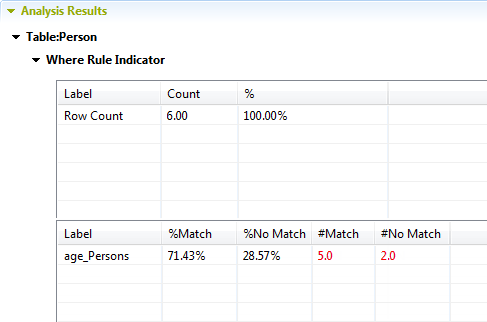Créer une analyse de table avec une règle métier SQL comprenant une condition de jointure
Pourquoi et quand exécuter cette tâche
Dans certains cas, vous devez analyser des tables ou des vues de bases de données à l'aide d'une règle métier SQL comprenant une clause de jointure combinant des enregistrements de deux tables d'une base de données. Cette clause de jointure compare les valeurs communes à deux colonnes et donne un jeu de données de résultat. Ces données sont ensuite analysées par rapport à la règle métier.
Selon les données analysées et la clause de jointure, différents résultats de jointure sont possibles, par exemple #match + #no match > #row count, #match + #no match < #row count ou #match + #no match = #row count.
L'exemple ci-dessous explique en détail un cas où le jeu de données dans le résultat de la jointure est plus volumineux que le nombre de lignes (#match + #no match > #row count), ce qui indique que les données traitées contiennent des doublons.
- Au moins une règle métier SQL doit avoir été créée dans la perspective Profiling du Studio Talend.
- Au moins une connexion à une base de données doit avoir été définie dans la perspective Profiling du Studio Talend.
Dans cet exemple, vous souhaitez ajouter la règle métier SQL créée dans Créer une règle métier SQL à une table Person contenant les colonnes age et name. Cette règle métier SQL va mettre en correspondance l'âge des clients afin de définir ceux dont l'âge est supérieur à 18. La règle métier possède également une condition de jointure comparant la valeur "name" des tables Person et Person_Ref en analysant la colonne name commune.
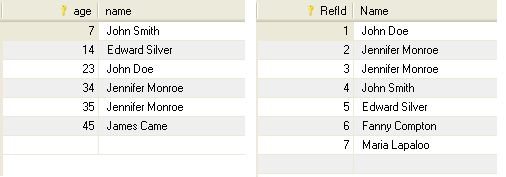
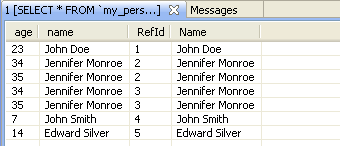
L'ensemble de résultats peut présenter des lignes en doublon, comme c'est le cas dans cet exemple. Dans ce cas, les résultats de l'analyse sont plus difficiles à comprendre. L'analyse n'analyse pas les lignes de la table répondant à la règle métier mais est exécutée sur l'ensemble de résultats donnés par la règle métier.

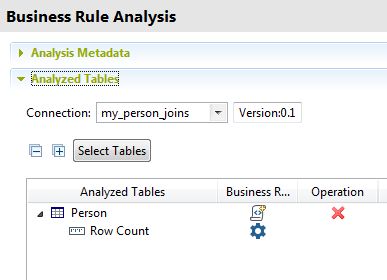
 à côté du nom de la table.
à côté du nom de la table. 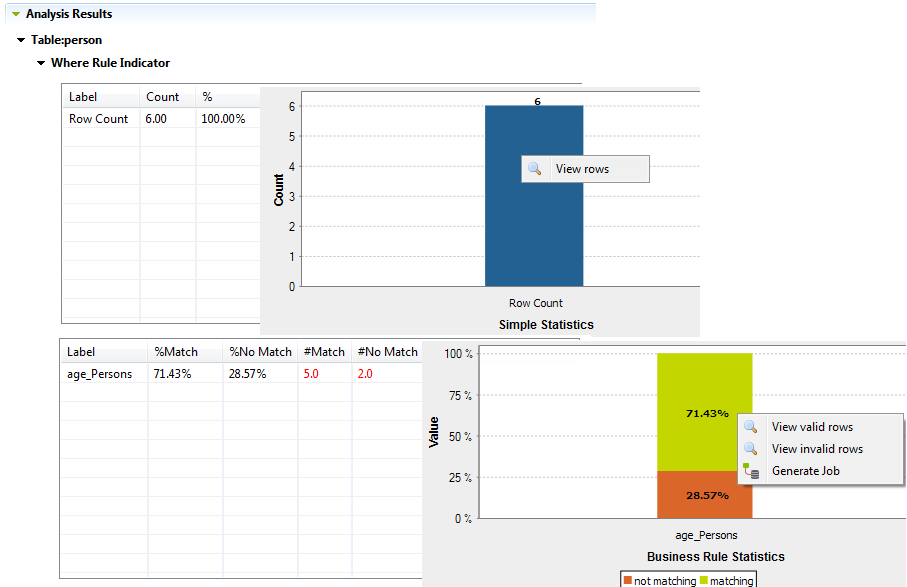
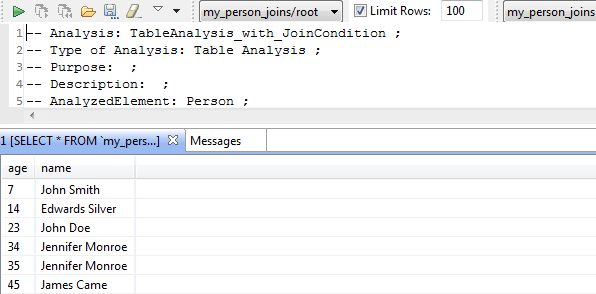

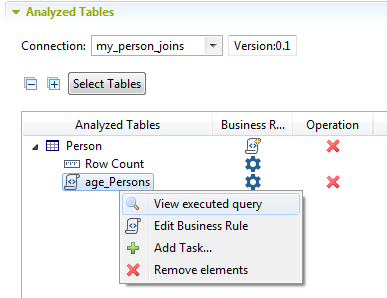
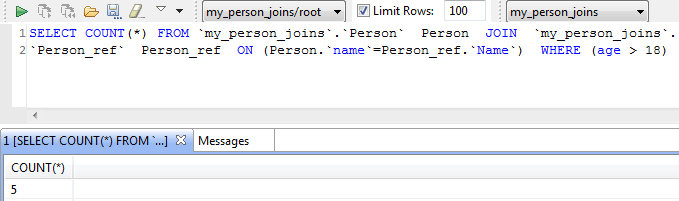
 pour exécuter la requête.
pour exécuter la requête.